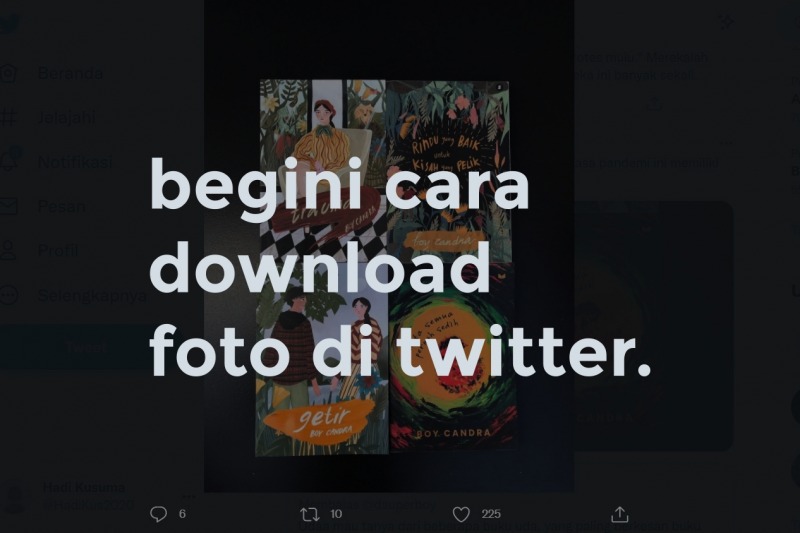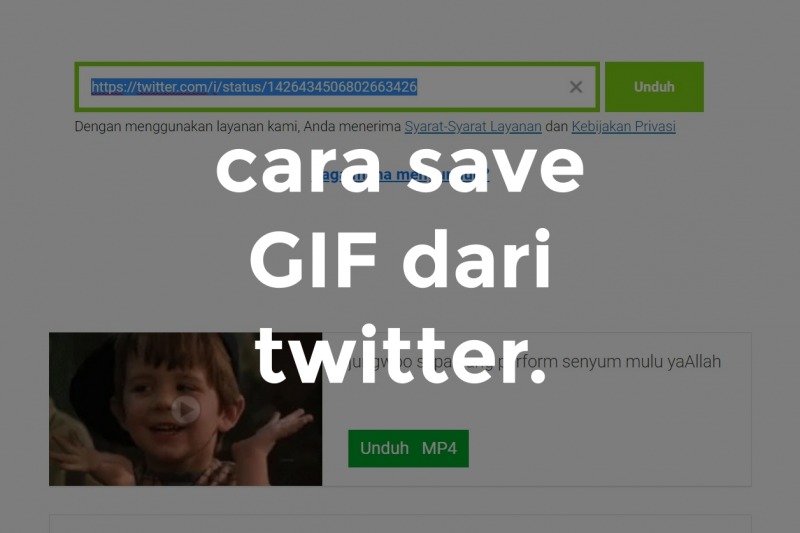Sudah bosan dengan tampilan Twitter yang begitu-begitu saja? Yuk, ikuti tutorial cara mengganti background Twitter berikut ini!
Disclaimer saja di awal, kalau kamu mencari cara mengganti background Twitter dengan gambar-gambar yang kamu punya di memori HP atau laptop, maka hal itu sudah nggak bisa lagi karena Twitter sudah memperbaharui kebijakannya.
Kamu cuma bisa mengganti tampilan Twitter dengan opsi-opsi yang sudah disediakan oleh Twitter. Untuk selengkapnya, penjelasannya ada di akhir artikel ini.
Tapi, barangkali kamu sudah bosan dengan tampilan interface Twitter yang begitu-begitu saja, atau pusing melihat font yang terlalu kecil di layar laptop, atau sakit mata karena tampilannya terlalu cerah.
Maka, artikel ini dibuat untuk membantu mengatasi permasalahan-permasalahan tersebut. Kamu bisa mengganti background Twitter, mengatur ukuran font, dan mengubah warna tema.
Caranya bagaimana? Ikuti saja tutorial cara mengganti background Twitter berikut ini!
DAFTAR ISI:
Cara Mengganti Background Twitter
Sebenarnya, mengganti background Twitter caranya sangat mudah, baik di laptop maupun di HP Android atau iPhone.
Bagaimana caranya? Berikut tutorialnya, sesuaikan saja dengan jenis perangkat yang kamu gunakan.
Mengganti Background Twitter di HP
Sayangnya, jika kamu menggunakan HP, kamu hanya bisa mengatur mode backgroundnya, bisa mode gelap, temaram, lampu mati, dengan tingkat kegelapan yang berbeda-beda.
Tutorial ini menggunakan aplikasi Twitter di HP, sama saja pengaturan di HP Android atau iPhone.
Langkah #1: Buka aplikasi Twitter di HP kamu, lalu login ke akun kamu.
Langkah #2: Tap foto profil (menu navigasi) di bagian pojok kanan-atas.
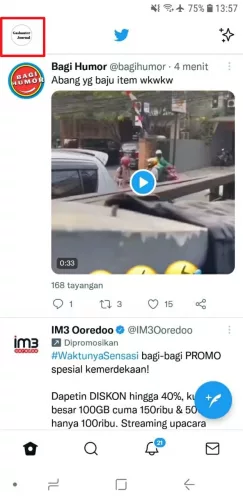
Langkah #3: Pilih Pengaturan dan privasi.
Langkah #4: Pilih Tampilan dan suara.
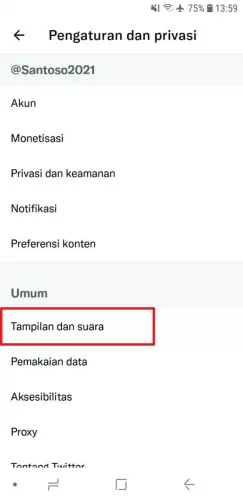
Langkah #5: Pilih pada bagian Tampilan.
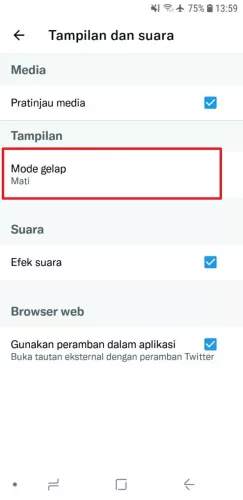
Langkah #6: Nah, di situ kamu bisa mengatur untuk menyalakan mode gelap atau menonaktifkannya.
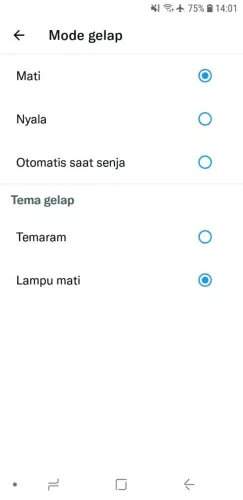
Mode gelap bagus digunakan pada saat kamu bermain Twitter di malam hari dan dalam keadaan lampu mati.
Dengan mengaktifkan mode gelap, maka tampilan background Twitter kamu juga akan gelap, sehingga tidak menyilaukan mata.
Adapun ketika kamu mengaktifkan mode gelap, kamu bisa memilih tingkat gelapnya antara Temaran atau Lampu mati.
Kalau Temaram, tingkat gelapnya masih tidak terlalu gelap. Sedangkan mode Lampu mati, tampilan Twitter akan gelap pekat.
Baca juga: Cara Save GIF dari Twitter Paling Cepat, Mudah, Tanpa Aplikasi
Mengganti Background Twitter di Laptop/PC
Berbeda dengan di HP, di versi laptop, kamu bisa mengatur ukuran font, warna tema, dan latar belakang sekaligus.
Adapun caranya, kamu bisa ikuti langkah-langkah berikut ini!
Langkah #1: Buka Twitter.com di browser laptop/PC kamu, lalu login ke akun kamu.
Langkah #2: Setelah terbuka, klik Selengkapnya.
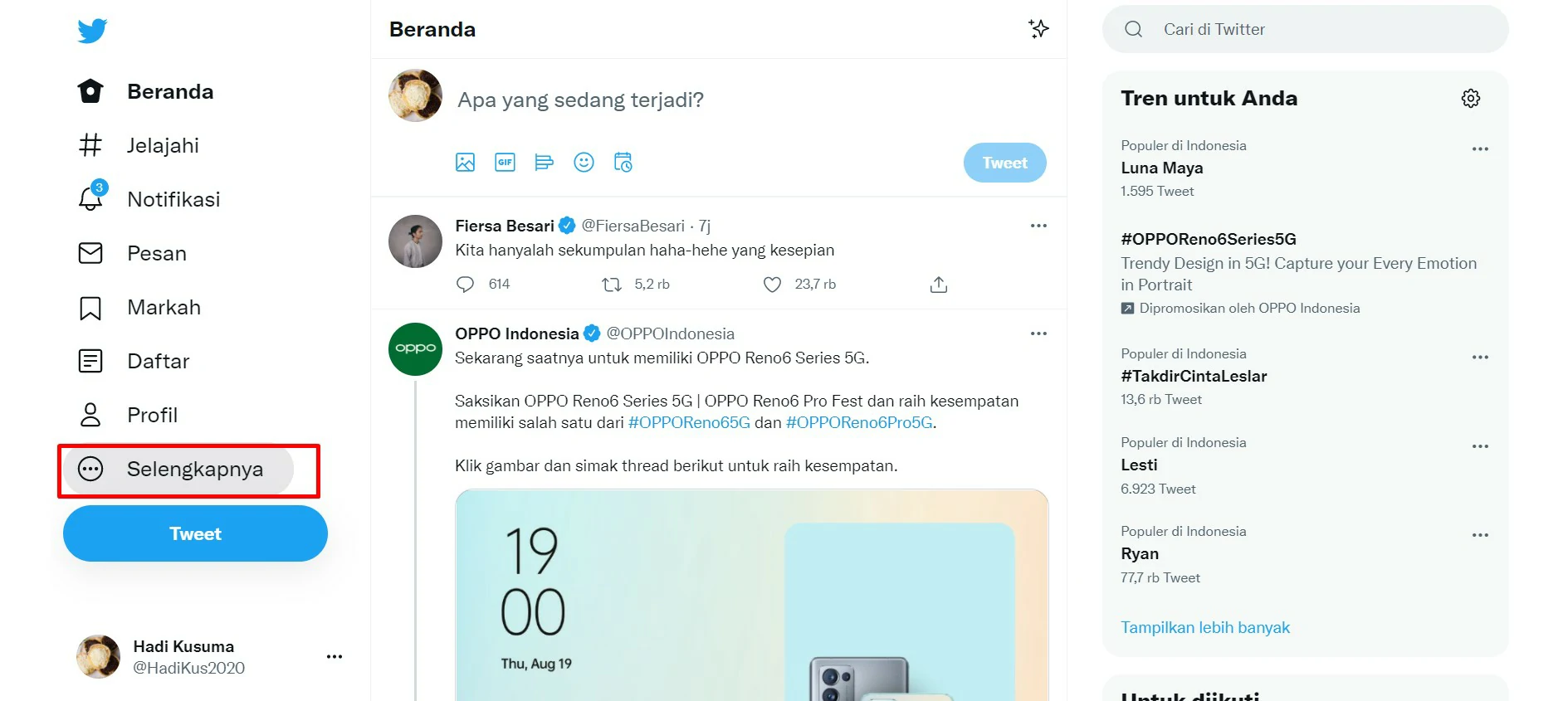
Langkah #3: Lalu, pilih Tampilan.
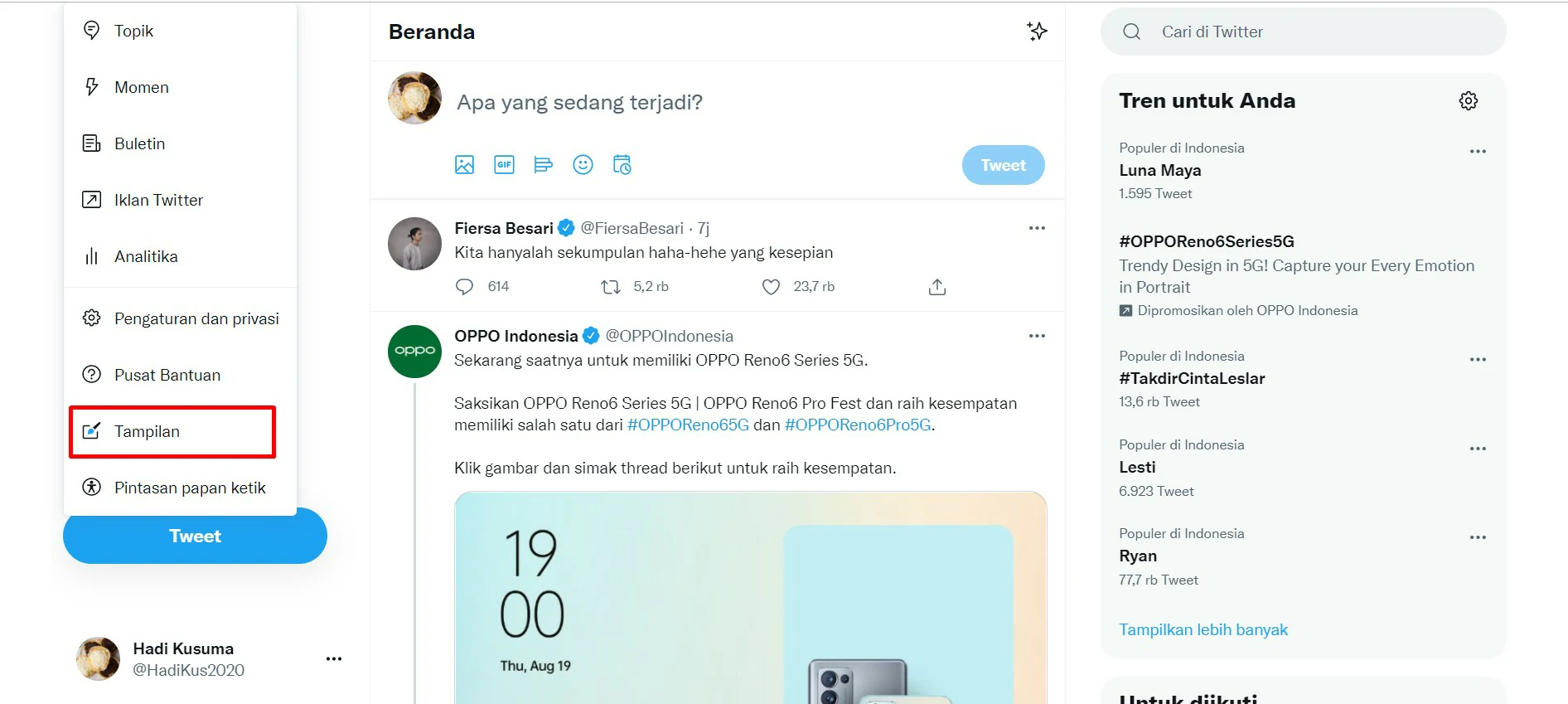
Langkah #4: Nah, di situ kamu bisa mengatur 3 opsi: Ukuran font, Warna tema, dan Background.
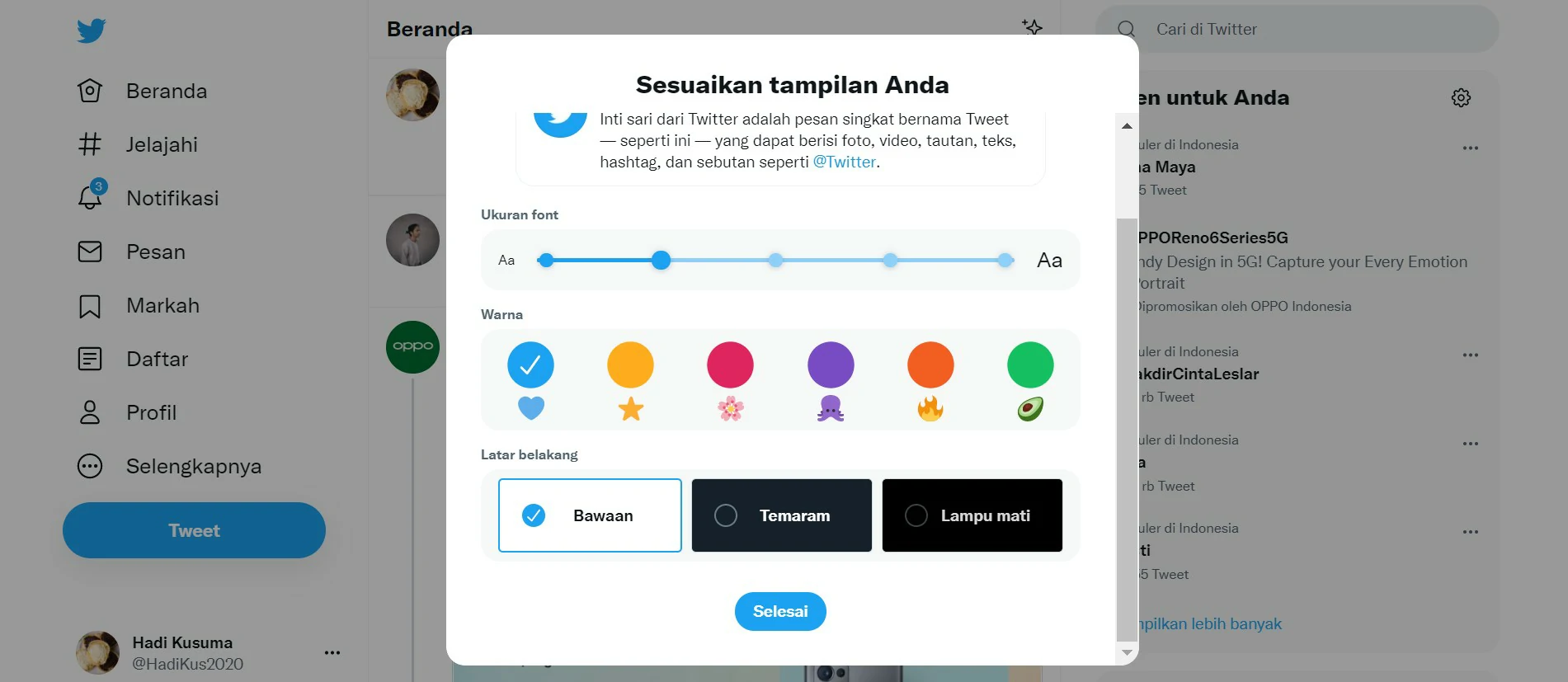
Langkah #5: Kalau sudah cocok, klik Selesai.
Baca juga: Rekomendasi 5 Aplikasi Unfollow Twitter Gratis Terbaik
Update Fitur Pengaturan Tampilan Twitter
Mungkin, ini salah satu kelebihan Twitter ketimbang platform social media lainnya, yaitu kita bisa mengganti background di dasbor Twitter dengan tema yang kita inginkan.
Namun sayangnya, akhir-akhir ini, Twitter telah memperbaharui fiturnya seputar pengaturan tampilannya ini.
Kalau dulu, selain bisa mengganti background dengan tema-tema yang sudah disediakan oleh Twitter, kita juga bisa menggunakan gambar-gambar di memori HP atau laptop kita.
Misal, kamu ingin menggunakan foto pemandangan hasil jepretan kamu sendiri untuk background Twitter, tentu bisa.
Menggunakan foto selfie, gambar logo band kesukaanmu, tema film favorit kamu, atau bahkan foto bapak RT di desa kamu pun juga bisa.
Tapi sekarang, kita cuma bisa menggunakan warna-warna yang sudah disediakan oleh Twitter, dan nggak bisa lagi menggunakan file gambar dari memori HP atau laptop kita.
Selain itu, untuk sekarang, kita bisa memilih menggunakan: mode bawaan, mode temaram, atau mode gelap. Ini sangat berguna bila kita bermain Twitter di malam hari dalam keadaan lampu mati, jadi tidak membuat silau di mata.
Fitur lainnya pada pengaturan tampilan Twitter ini adalah pilihan ukuran font. Ada 5 level ukuran font yang bisa kita pilih menyesuaikan kenyamanan kita.
Jika dirinci, pada update terbaru saat ini, pengaturan tampilan Twitter memiliki beberapa opsi yang bisa kamu pilih, yaitu sebagai berikut:
- Ukuran font, ada 5 level ukuran font yang bisa kamu pilih.
- Warna, ada 6 warna tema yang disediakan.
- Latar belakang (background), ada 3 pilihan yang bisa kamu sesuaikan dengan kenyamanan mata kamu.
Jika kamu menggunakan HP, kamu hanya bisa mengatur background saja. Pengaturan ukuran font dan warna tema hanya tersedia di versi web (laptop/PC).
Baca juga: Cara Download Video dari Twitter di Laptop dan HP tanpa Aplikasi
***
Nah, begitulah kira-kira tutorial kali ini.
Intinya, Twitter sudah memperbarui ketentuan dan kebijakan seputar pengaturan tampilan Twitter. Kamu cuma diberi pilihan opsi sebagaimana sudah kita bahas di atas.
Bagaimana, kalau kamu sudah bisa mengganti background Twitter, jangan lupa share ke teman-teman kamu, ya!
Kalau ada masalah, jangan sungkan tanyakan di kolom komentar!
Originally posted 2021-08-19 07:57:05.